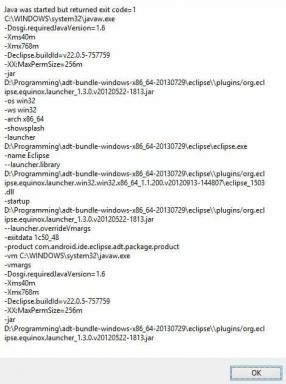Як зробити знімок екрана на Samsung A51 без кнопки живлення
Різне / / April 05, 2023
Samsung — це масштабний бренд і виробник мобільних телефонів і багатьох інших електронних приладів. Оскільки Samsung надає кілька функцій для користувачів мобільних телефонів Samsung, щоб ефективно використовувати телефон, іноді користувачам потрібні певні вказівки, щоб дізнатися про трюки, про які вони можуть ніколи не дізнатись, якщо вони не будуть розповів. У цій статті ми обговорили телефони Samsung та їхні функції, а також деякі з найбільш поширених запитів від користувачів. Далі ви дізнаєтесь, як зробити знімок екрана на Samsung A51 без кнопки живлення, а також інші способи зробити знімок екрана на Samsung A51. Прочитайте статтю до кінця, щоб дізнатися причини, чому ви не можете зробити скріншот на своєму Samsung A51 або як прокручуючи знімок екрана на Samsung A51 отримати доступ на вашому мобільному телефоні.

Зміст
- Як зробити знімок екрана на Samsung A51 без кнопки живлення
- Як зробити знімок екрана на Samsung A51?
- Як зробити скріншот на Samsung без кнопки живлення?
- Як зробити знімок екрана на Samsung A51 без кнопки живлення?
- Чому ви не можете зробити знімок екрана на своєму Samsung A51?
- Чи є інший спосіб зробити скріншот на Samsung?
- Як увімкнути знімок екрана трьома пальцями на Samsung A51?
- Як зробити знімок екрана, що прокручується, на Samsung A51?
- Як увімкнути Swipe Screenshot?
- Як зафіксувати помах долонею?
- Як зробити скріншот на Samsung Galaxy?
Як зробити знімок екрана на Samsung A51 без кнопки живлення
Ви дізнаєтесь, як зробити скріншот Samsung A51 без кнопки живлення далі в цій статті. Продовжуйте читати, щоб дізнатися про це докладніше.
Як зробити знімок екрана на Samsung A51?
Зробити скріншот на Samsung A51 досить простий, як і на інших телефонах Android. Все, що вам потрібно зробити, це натиснути кнопку живлення та кнопку зменшення гучності одночасно. Дочекайтеся звуку або спалаху на екрані, а потім відпустіть клавіші. Скріншот буде знайдено у вашій фотогалереї.
Як зробити скріншот на Samsung без кнопки живлення?
Щоб навчитися робити знімки екрана на пристрої Samsung без кнопки живлення, ви можете скористатися Меню помічника від Налаштування. Виконайте ці кроки, щоб отримати доступ до параметрів створення знімків екрана без кнопки живлення.
1. Відкрийте Налаштування на вашому пристрої Samsung.

2. Проведіть пальцем вниз і торкніться Доступність.
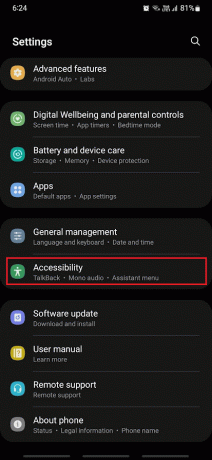
3. Потім торкніться Взаємодія та спритність.

4. Натисніть на Меню помічника варіант.

5. Ввімкнути в перемикач для Меню помічника з вершини.
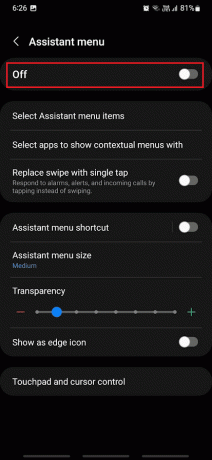
6. Торкніться Дозволити зі спливаючого вікна.
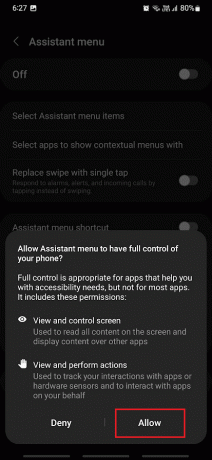
7. Тепер натисніть на Значок меню помічника плаваючий на краю екрана.

8. Торкніться Скріншоти щоб робити скріншоти скільки завгодно разів.

Сподіваюся, тепер ви знаєте, як робити знімки екрана в Samsung без кнопки живлення.
Читайте також: Як ви таємно робите знімок екрана Snapchat
Як зробити знімок екрана на Samsung A51 без кнопки живлення?
Ти можеш виконайте описані вище дії щоб дізнатися, як робити знімки екрана на Samsung A51 без використання кнопки живлення.
Чому ви не можете зробити знімок екрана на своєму Samsung A51?
Нижче наведено деякі причини, чому ви не можете зробити скріншот на своєму Samsung A51.
- Іноді, коли ти додати компанію або незначний обліковий запис, є деякі правила, які б забороняли вам робити знімки екрана.
- Крім того, несправні кнопки живлення або гучності може призвести до того, що телефон неправильно робить знімки екрана.
- The Меню помічника вимкнено на вашому телефоні Samsung.
Читайте також: Чому ваш ноутбук Samsung не включається?
Чи є інший спосіб зробити скріншот на Samsung?
Так, у вас є багато способів зробити знімок екрана на Samsung, крім натискання кнопки гучності та живлення. Якщо ваш пристрій має Розумне захоплення ви можете використовувати його для скріншотів. Ви також можете використовувати Google Assistant щоб зробити знімок екрана на Samsung або будь-якому іншому пристрої Android. Існує багато інших способів зробити знімок екрана.
Як увімкнути знімок екрана трьома пальцями на Samsung A51?
Samsung A51 або будь-які пристрої Samsung не підтримують функцію знімка екрана трьома пальцями. Ви можете прочитати цю статтю з самого початку, щоб дізнатися, які різні способи можна застосувати для створення знімків екрана на своїх телефонах Samsung.
Як зробити знімок екрана, що прокручується, на Samsung A51?
Давайте подивимося, як ви можете зробити знімок екрана, що прокручується на Samsung A51:
1. Натисніть кнопки живлення + зменшення гучності разом на вашому Samsung A51.
2. Після того, як знімок екрана буде зроблено, натисніть і утримуйте значок із двома стрілками вниз.
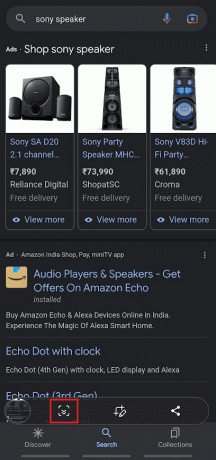
3. Тепер ви побачите, що екран починає прокручуватися вниз. Вам потрібно буде триматися значок із двома стрілками вниз поки ви не закінчите приймати потрібний скріншот із прокруткою.
4. Відпустивши піктограму, знімок екрана, що прокручується буде автоматично збережено у вашому Фотогалерея.
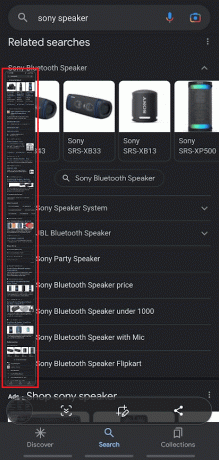
Читайте також: Як вимкнути опцію Samsung Discover на екрані програми
Як увімкнути Swipe Screenshot?
Нижче наведено кроки, які демонструють, як увімкнути знімок екрана пальцем на телефоні Samsung.
1. Телефон доступу Налаштування і торкніться Розширені функції.
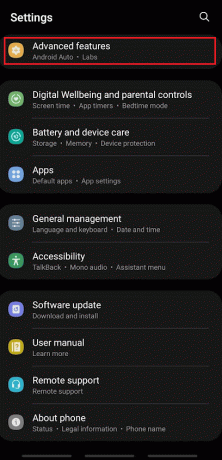
2. Потім торкніться Рухи і жести.
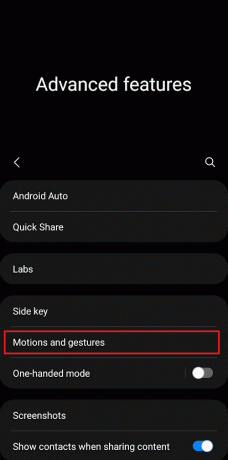
3. Торкніться Змах долонеюзахопити щоб увімкнути перемикач.

4. тепер, проведіть пальцем екран телефону з вашим долоня зліва направо або навпаки.
Після проведення пальцем ви побачите спалах на екрані разом із сповіщенням про те, що скріншот зроблено.
Як зафіксувати помах долонею?
Читати відповідь на наведений вище заголовок щоб навчитися знімати рух долонею на телефоні.
Як зробити скріншот на Samsung Galaxy?
Ти можеш прочитайте цю статтю з самого початку щоб дізнатися про різні способи створення скріншотів на будь-якому телефоні Samsung.
Рекомендовано:
- Що робити, якщо Fallout New Vegas не працює в Windows 10?
- 13 найкращих безкоштовних інструментів для конвертації YouTube у MP4
- Як зробити скріншот iPhone без кнопок
- Як позбутися Picasa на Samsung Galaxy S5
Отже, сподіваємось, ви зрозуміли як зробити скріншот на Samsung A51 без кнопки живлення з докладними кроками для вашої допомоги. Ви можете повідомити нам будь-які запитання чи пропозиції щодо будь-якої іншої теми, на яку ви хочете, щоб ми написали статтю. Залиште їх у розділі коментарів нижче, щоб ми знали.

Піт Мітчелл
Піт є старшим співробітником TechCult. Піт любить усе, що пов’язано з технологіями, а також у душі завзятий саморобник. Він має десятирічний досвід написання інструкцій, функцій і технологічних посібників в Інтернеті.

![[ВИРІШЕНО] Збій у Windows 10 File Explorer](/f/e46c78693b520d82c4c647b41e1cff75.png?width=288&height=384)